dotnet sln
Bu makale şunlar için geçerlidir: ✔️ .NET Core 3.1 SDK ve sonraki sürümler
Name
dotnet sln - .NET çözüm dosyasındaki projeleri listeler veya değiştirir.
Özet
dotnet sln [<SOLUTION_FILE>] [command]
dotnet sln [command] -h|--help
Description
dotnet sln komutu, bir çözüm dosyasındaki projeleri listelemek ve değiştirmek için kullanışlı bir yol sağlar.
Çözüm dosyası oluşturma
komutunu kullanmak dotnet sln için çözüm dosyasının zaten mevcut olması gerekir. Oluşturmanız gerekiyorsa şablon adıyla slndotnet new komutunu kullanın.
Aşağıdaki örnek, geçerli klasörde klasörle aynı ada sahip bir .sln dosyası oluşturur:
dotnet new sln
Aşağıdaki örnek, geçerli klasörde belirtilen dosya adıyla bir .sln dosyası oluşturur:
dotnet new sln --name MySolution
Aşağıdaki örnek, belirtilen klasörde klasörle aynı ada sahip bir .sln dosyası oluşturur:
dotnet new sln --output MySolution
Bağımsız değişkenler
SOLUTION_FILEKullanılacak çözüm dosyası. Bu bağımsız değişken atlanırsa, komut geçerli dizinde bir tane arar. Çözüm dosyası veya birden çok çözüm dosyası bulamazsa, komut başarısız olur.
Seçenekler
-?|-h|--helpkomutunun nasıl kullanılacağına ilişkin bir açıklama yazdırır.
Komutlar
list
Çözüm dosyasındaki tüm projeleri listeler.
Özet
dotnet sln list [-h|--help]
Bağımsız değişkenler
SOLUTION_FILEKullanılacak çözüm dosyası. Bu bağımsız değişken atlanırsa, komut geçerli dizinde bir tane arar. Çözüm dosyası veya birden çok çözüm dosyası bulamazsa, komut başarısız olur.
Seçenekler
-?|-h|--helpkomutunun nasıl kullanılacağına ilişkin bir açıklama yazdırır.
add
Çözüm dosyasına bir veya daha fazla proje ekler.
Özet
dotnet sln [<SOLUTION_FILE>] add [--in-root] [-s|--solution-folder <PATH>] <PROJECT_PATH> [<PROJECT_PATH>...]
dotnet sln add [-h|--help]
Bağımsız değişkenler
SOLUTION_FILEKullanılacak çözüm dosyası. Belirtilmemişse, komut geçerli dizinde bir tane arar ve birden çok çözüm dosyası varsa başarısız olur.
PROJECT_PATHÇözüme eklenecek projenin veya projelerin yolu. Unix/Linux kabuğu globbing desen genişletmeleri komutuyla
dotnet slndoğru şekilde işlenir.Proje klasörünü içeren klasörler varsa
PROJECT_PATH, çözüm klasörleri oluşturmak için yolun bu bölümü kullanılır. Örneğin, aşağıdaki komutlar çözüm klasöründefolder1/folder2ilemyappbir çözüm oluşturur:dotnet new sln dotnet new console --output folder1/folder2/myapp dotnet sln add folder1/folder2/myappveya
-s|--solution-folder <PATH>seçeneğini kullanarak--in-rootbu varsayılan davranışı geçersiz kılabilirsiniz.
Seçenekler
-?|-h|--helpkomutunun nasıl kullanılacağına ilişkin bir açıklama yazdırır.
--in-rootProjeleri çözüm klasörü oluşturmak yerine çözümün köküne yerleştirir. ile
-s|--solution-folderkullanılamaz.-s|--solution-folder <PATH>Projelerin ekleneceği hedef çözüm klasörü yolu. ile
--in-rootkullanılamaz.
remove
Çözüm dosyasından bir projeyi veya birden çok projeyi kaldırır.
Özet
dotnet sln [<SOLUTION_FILE>] remove <PROJECT_PATH> [<PROJECT_PATH>...]
dotnet sln [<SOLUTION_FILE>] remove [-h|--help]
Bağımsız değişkenler
SOLUTION_FILEKullanılacak çözüm dosyası. Belirtilmemişse, komut geçerli dizinde bir tane arar ve birden çok çözüm dosyası varsa başarısız olur.
PROJECT_PATHÇözümden kaldırılacak projenin veya projelerin yolu. Unix/Linux kabuğu globbing desen genişletmeleri komutuyla
dotnet slndoğru şekilde işlenir.
Seçenekler
-?|-h|--helpkomutunun nasıl kullanılacağına ilişkin bir açıklama yazdırır.
Örnekler
Bir çözümdeki projeleri listeleyin:
dotnet sln todo.sln listÇözüme C# projesi ekleyin:
dotnet sln add todo-app/todo-app.csprojÇözümden C# projesini kaldırma:
dotnet sln remove todo-app/todo-app.csprojÇözümün köküne birden çok C# projesi ekleyin:
dotnet sln todo.sln add todo-app/todo-app.csproj back-end/back-end.csproj --in-rootBir çözüme birden çok C# projesi ekleyin:
dotnet sln todo.sln add todo-app/todo-app.csproj back-end/back-end.csprojBir çözümden birden çok C# projesini kaldırma:
dotnet sln todo.sln remove todo-app/todo-app.csproj back-end/back-end.csprojGenel bir desen kullanarak bir çözüme birden çok C# projesi ekleyin (yalnızca Unix/Linux):
dotnet sln todo.sln add **/*.csprojGenelleme deseni kullanarak bir çözüme birden çok C# projesi ekleyin (yalnızca Windows PowerShell):
dotnet sln todo.sln add (ls -r **/*.csproj)Genel bir desen kullanarak birden çok C# projesini çözümden kaldırın (yalnızca Unix/Linux):
dotnet sln todo.sln remove **/*.csprojGenel bir desen kullanarak birden çok C# projesini çözümden kaldırın (yalnızca Windows PowerShell):
dotnet sln todo.sln remove (ls -r **/*.csproj)Bir çözüm, bir konsol uygulaması ve iki sınıf kitaplığı oluşturun. Projeleri çözüme ekleyin ve sınıf kitaplıklarını bir çözüm klasöründe düzenlemek için seçeneğini
dotnet slnkullanın--solution-folder.dotnet new sln -n mysolution dotnet new console -o myapp dotnet new classlib -o mylib1 dotnet new classlib -o mylib2 dotnet sln mysolution.sln add myapp\myapp.csproj dotnet sln mysolution.sln add mylib1\mylib1.csproj --solution-folder mylibs dotnet sln mysolution.sln add mylib2\mylib2.csproj --solution-folder mylibsAşağıdaki ekran görüntüsünde Visual Studio 2019 Çözüm Gezgini sonucu gösterilmektedir:
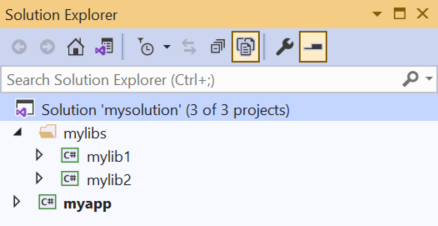
Ayrıca bkz.
- dotnet/sdk GitHub deposu (.NET CLI kaynağı)
Geri Bildirim
Çok yakında: 2024 boyunca, içerik için geri bildirim mekanizması olarak GitHub Sorunları’nı kullanımdan kaldıracak ve yeni bir geri bildirim sistemiyle değiştireceğiz. Daha fazla bilgi için bkz. https://aka.ms/ContentUserFeedback.
Gönderin ve geri bildirimi görüntüleyin
